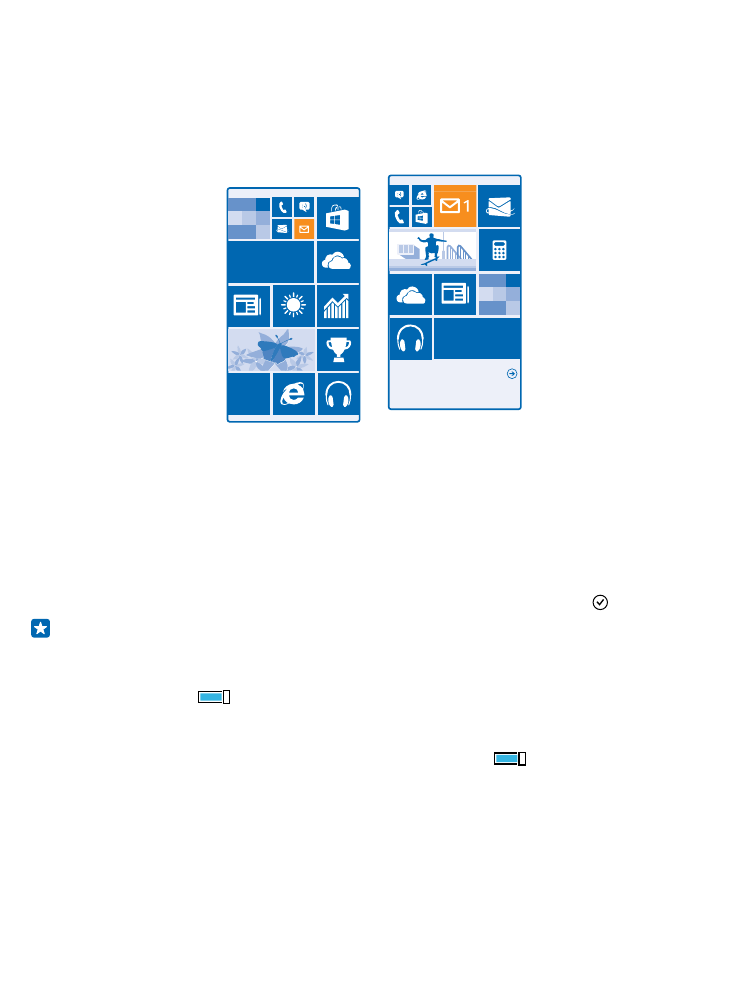
Prispôsobenie domovskej obrazovky
Chcete zmeniť vzhľad domovskej obrazovky? Na domovskej obrazovke si môžete vybrať fotografiu
v pozadí, pripnúť obľúbené aplikácie a ďalší obsah alebo zmeniť veľkosť a rozloženie dlaždíc podľa
svojich predstáv.
1. Ak chcete pridať fotografiu v pozadí, na domovskej obrazovke potiahnite prstom nadol z hornej
časti obrazovky a ťuknite na položku VŠETKY NASTAVENIA.
2. Ťuknite na položku domovská obrazovka+motív > vybrať fotografiu.
3. Ťuknite na fotografiu, orežte ju podľa svojich požiadaviek a ťuknite na položku .
Tip: Chcete zladiť farby pozadia a dlaždíc s obrázkom v pozadí? Ťuknite na položku Pozadie
alebo Farba motívu. Ak chcete zdieľať svoj motív na všetkých zariadeniach so systémom
Windows, na domovskej obrazovke potiahnite prstom nadol z hornej časti obrazovky, ťuknite
na položku VŠETKY NASTAVENIA > synchronizácia nastavení a prepnite položku motív na
možnosť Zapnuté
.
Zmena rozloženia dlaždíc
Ak má váš telefón na domovskej obrazovke štandardne len 2 stĺpce dlaždíc, môžete pridať tretí.
Prepnite položku Zobrazenie ďalších dlaždíc na možnosť Zapnuté
.
Teraz môžete vďaka novému stĺpcu meniť veľkosť dlaždíc alebo ich presúvať.
Presunutie dlaždice
Ťuknite na príslušnú dlaždicu a podržte, zachyťte a presuňte ju do nového umiestnenia a potom
ťuknite na obrazovku.
© 2014 Microsoft Mobile. Všetky práva vyhradené.
32
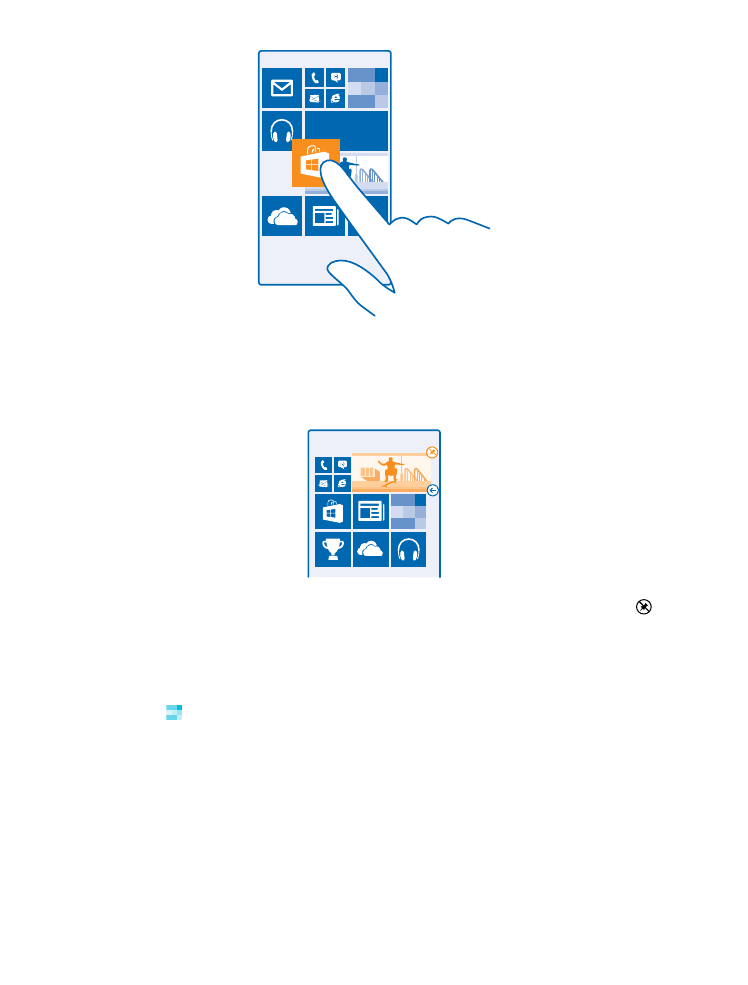
Zmena veľkosti alebo zrušenie pripnutia dlaždice
Ak chcete zmeniť veľkosť dlaždice, ťuknite na ňu a podržte a potom ťuknite na ikonu šípky.
Dlaždice môžu byť malé, stredne veľké alebo široké. Čím väčšia dlaždica, tým viac informácií môže
zobraziť.
Ak chcete zrušiť pripnutie dlaždice, ťuknite na ňu a podržte a potom ťuknite na položku .
Pripnutie aplikácie
Potiahnutím prstom doľava prejdite do ponuky aplikácií, ťuknite na aplikáciu a podržte ju a potom
ťuknite na položku pripnúť na domovskú obrazovku.
Pripnutie kontaktu
Ťuknite na položku Ľudia, ťuknite na kontakt a podržte. Potom ťuknite na položku pripnúť na
domovskú obrazovku.
Po pripnutí kontaktov sa na dlaždici budú zobrazovať aktualizácie ich informačných kanálov a budete
im môcť zavolať priamo z domovskej obrazovky.